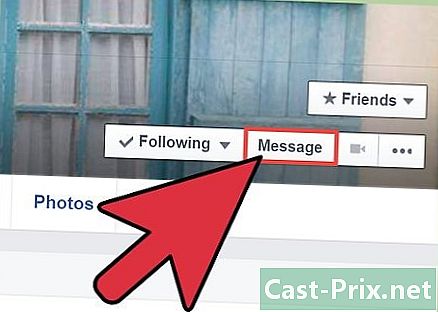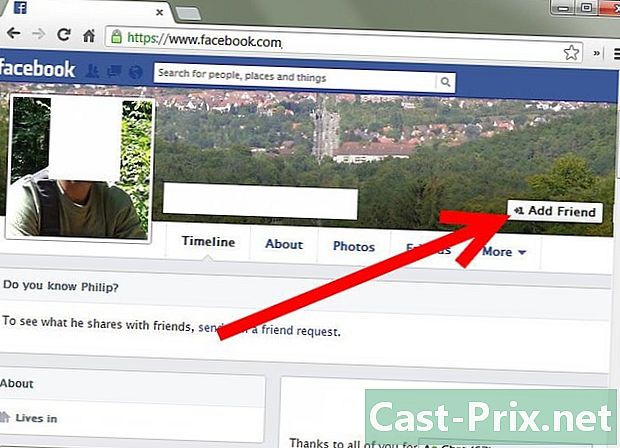Kā lejupielādēt iTunes
Autors:
Randy Alexander
Radīšanas Datums:
2 Aprīlis 2021
Atjaunināšanas Datums:
1 Jūlijs 2024
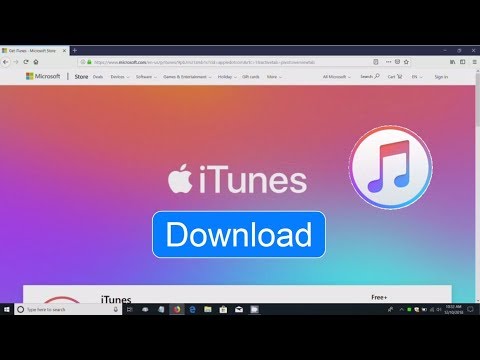
Saturs
- posmi
- 1. metode Lejupielādējiet iTunes datorā
- 2. metode Lejupielādējiet iTunes iPhone vai iPad
- 3. metode Lejupielādējiet iTunes operētājsistēmā Windows no Microsoft Store
iTunes ļauj piekļūt daudz saturam un ļauj kārtot failus. Varat to lejupielādēt datorā, kurā darbojas operētājsistēma Windows vai Mac, kā arī iPhone vai iPad, ja esat to noņēmis (jo iOS tas parasti tiek instalēts pēc noklusējuma). iTunes datoram atšķiras no iTunes Store lietotnes iPhone un iPad ierīcēm. Abām programmām ir ļoti atšķirīgas funkcijas.
posmi
1. metode Lejupielādējiet iTunes datorā
-

atvērts šī lapa tīmekļa pārlūkā.- Ja vēlaties saņemt atjauninājumus no Apple, ierakstiet savu adresi laukā pa kreisi no loga.
-

Noklikšķiniet uz download. Šī ir zilā poga loga kreisajā (vai labajā pusē).- Vietne automātiski noteiks izmantotā datora veidu. Ja tas tā nav, ritiniet uz leju un noklikšķiniet Iegūstiet iTunes operētājsistēmai Windows vai Iegūstiet iTunes operētājsistēmai Mac.
-

atlasīt ieraksts. -
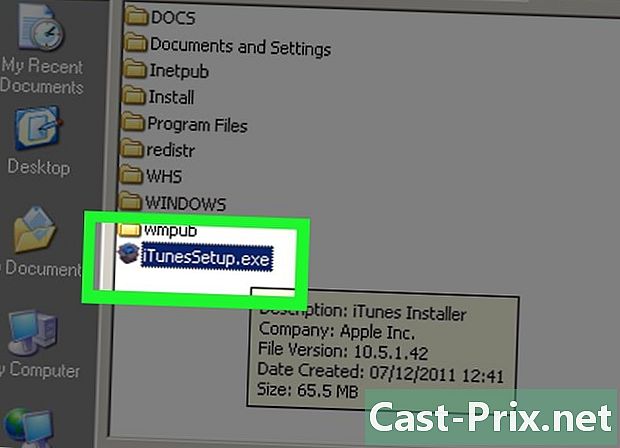
Atrodiet lejupielādēto failu savā datorā. -
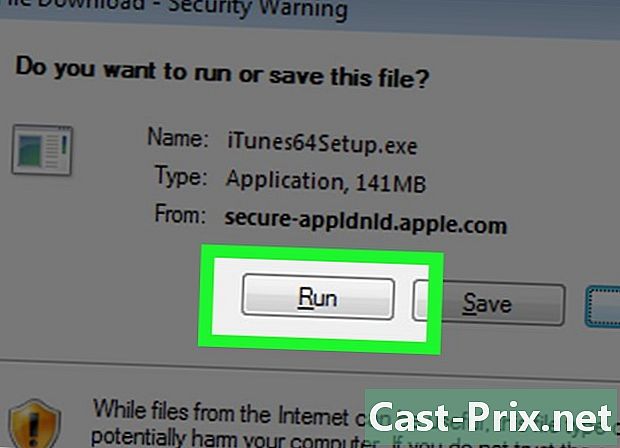
Veiciet dubultklikšķi uz faila. -

Izpildiet ekrānā redzamos norādījumus. Lai pabeigtu diTunes instalēšanu, izpildiet ekrānā redzamos norādījumus. Programma tagad ir pieejama jūsu datorā.
2. metode Lejupielādējiet iTunes iPhone vai iPad
-

Atveriet lietotni App Store. Šī ir zila ikona ar baltu "A" baltā aplī.- Šī lietotne atšķiras no iTunes Store iOS.
-

Nospiediet meklēt. Poga meklēt izskatās kā palielināmais stikls un atrodas apakšā (ja izmantojat iPhone) vai ekrāna augšdaļā (ja izmantojat iPad). -

tips iTunes veikals meklēšanas laukā. Meklēšanas lauks atrodas ekrāna augšdaļā. -

atlasīt iTunes veikals meklēšanas rezultātos. -

Nospiediet GET. Šī opcija atrodas pa labi no iTunes veikala ikonas. -

Nospiediet INSTALL. Šī poga parādās GET un ļauj lejupielādēt iTunes Store lietotni jebkurā no jūsu iPhone sākuma ekrāniem.
3. metode Lejupielādējiet iTunes operētājsistēmā Windows no Microsoft Store
- atvērts Microsoft veikals. Microsoft Store licence atgādina sacīkšu maisiņu ar Microsoft logotipu. Ja jūs izmantojat Windows 10 S režīmā, jūsu sistēma atbalsta tikai tās programmas, kas ir pieejamas Microsoft veikalā.
- Meklēšanas laukā ierakstiet iTunes. iTunes vajadzētu būt populārāko lietotņu sarakstā. Lietotnes licence izskatās kā nots.
- Noklikšķinot uz tā, jums būs jāredz Apple Inc. kā izstrādātājs un fonā esošajā attēlā ir vārdi "Apple Music".
- Jūs varat arī doties tieši uz šo lapu.
- Noklikšķiniet uz get vai instalēt. Lietojumprogramma tiks lejupielādēta automātiski.
- Izpildiet ekrānā redzamos norādījumus. Tie ļaus jums migrēt un atinstalēt iTunes darbvirsmai. Jums var būt tikai viena no lietojumprogrammām, nevis 2. Ja iTunes ir instalēts, jūs varat meklēt mūziku, sakārtot savu iPhone un klausīties mūziku savā ierīcē.